 Au jour d'aujourd'hui, diffuser ses vidéos sur internet est devenu quelque chose de très simple à faire grâce notamment à votre profil Facebook mais aussi avec les sites d'hébergement comme Youtube ou Dailymotion. En revanche, si vous souhaitez diffuser une vidéo sur votre propre site web, les choses peuvent alors se compliquer. Si vous avez lu notre article sur AvReloaded, vous savez qu'il est possible d'intégrer facilement une vidéo dans un article Joomla grâce à lui. Je vous propose donc de vous apprendre à vous servir de ce composant qui vous allez le voir, est simple à utiliser.
Au jour d'aujourd'hui, diffuser ses vidéos sur internet est devenu quelque chose de très simple à faire grâce notamment à votre profil Facebook mais aussi avec les sites d'hébergement comme Youtube ou Dailymotion. En revanche, si vous souhaitez diffuser une vidéo sur votre propre site web, les choses peuvent alors se compliquer. Si vous avez lu notre article sur AvReloaded, vous savez qu'il est possible d'intégrer facilement une vidéo dans un article Joomla grâce à lui. Je vous propose donc de vous apprendre à vous servir de ce composant qui vous allez le voir, est simple à utiliser.
 Avant-propos
Avant-propos
|
|
 Téléchargement et installation
Téléchargement et installation
![]() Comme toujours, la première chose à faire est de télécharger l'extension traitée dans le tutoriel, ici AvReloaded. Je vous propose deux liens différentes pour le faire : le site officiel ou Joomla.org.
Comme toujours, la première chose à faire est de télécharger l'extension traitée dans le tutoriel, ici AvReloaded. Je vous propose deux liens différentes pour le faire : le site officiel ou Joomla.org.
Une fois téléchargé, il faut installer le composant. AvReloaded s'installe de manière classique en passant par la section "Installer/Désinstaller" dans l'onglet "Extensions" du back office de votre site Joomla.
 Intégration et hébergement externe
Intégration et hébergement externe
Choisir une plate-forme d'hébergement vidéo
Si l'on a fait le choix d'un hébergement externe alors il faut choisir une plate-forme d'hébergement vidéo, ce qui n'est pas compliqué au vue de leur nombre. Ci-dessous, vous trouverez une liste non exhaustive d'hébergeur vidéo qui vous demanderont pour la plupart de vous inscrire sur leur site avant d'envoyer votre vidéo.
Intégrer votre vidéo dans un article
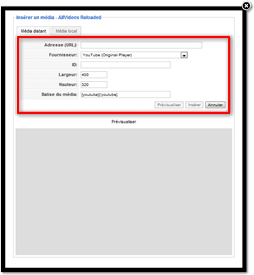 Maintenant que votre vidéo est hébergée chez l'une de ces plates-formes, nous allons pouvoir intégrer cette vidéo dans article Joomla. Pour ce faire, rendez-vous dans la gestion des articles de l'onglet "Contenu". Ensuite, cliquez sur un article déjà créé ou créez en un nouveau en cliquant sur le bouton "Nouveau" en haut à droite.
Maintenant que votre vidéo est hébergée chez l'une de ces plates-formes, nous allons pouvoir intégrer cette vidéo dans article Joomla. Pour ce faire, rendez-vous dans la gestion des articles de l'onglet "Contenu". Ensuite, cliquez sur un article déjà créé ou créez en un nouveau en cliquant sur le bouton "Nouveau" en haut à droite.
Vous êtes maintenant sur la page d'édition de l'article. Pour insérer votre vidéo le moyen le plus simple est d'utiliser le bouton AVR Media que j'ai mentionné plus haut. En cliquant dessus un pop-up apparaît dans lequel se trouve deux onglets. Celui qui nous intéresse ici, c'est l'onglet "Média distant" où, vous allez pouvoir rentrer les informations concernant votre vidéo. Mais AvReloaded est très bien fait car il suffit de copier/coller le lien de votre vidéo dans le premier champ "Adresse (URL)" (voir image ci-contre), il remplit alors automatiquement les autres champs. Si vous avez besoin, vous pouvez bien sûr modifier la taille de la vidéo, une fois que cela est fait, vous pouvez soit utiliser le bouton "Prévisualiser" ou directement "Insérer".
 Intégration et hébergement interne
Intégration et hébergement interne
Transférer votre vidéo sur votre serveur
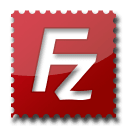 La deuxième solution pour héberger et insérer votre vidéo consiste à envoyer votre vidéo directement sur votre serveur. Pour cela, le mieux est d'utiliser le client FTP FileZilla. Une fois connecté à votre serveur, vous pouvez transférer votre vidéo dans le dossier "images/stories/videos" que vous aurez préalablement créer (toujours grâce à FileZilla).
La deuxième solution pour héberger et insérer votre vidéo consiste à envoyer votre vidéo directement sur votre serveur. Pour cela, le mieux est d'utiliser le client FTP FileZilla. Une fois connecté à votre serveur, vous pouvez transférer votre vidéo dans le dossier "images/stories/videos" que vous aurez préalablement créer (toujours grâce à FileZilla).
Intégrer votre vidéo dans un article
 La seconde étape est l'intégration de votre vidéo dans un article Joomla. Le processus est très semblable à celui que je vous ai expliqué pour une vidéo héberger sur une plate-forme. En effet, vous devez cliquer sur le bouton "AVR Media" en bas de l'éditeur et vous rendre, cette fois-ci, dans l'onglet "Média local". Ensuite, il vous suffit simplement de sélectionner dans le menu déroulant "Média" (voir image ci-contre), la vidéo que vous avez transférer précédemment. Comme pour un média distant, vous pouvez bien entendu changer la taille de la vidéo puis cliquer sur "Prévisualiser" ou directement "Insérer".
La seconde étape est l'intégration de votre vidéo dans un article Joomla. Le processus est très semblable à celui que je vous ai expliqué pour une vidéo héberger sur une plate-forme. En effet, vous devez cliquer sur le bouton "AVR Media" en bas de l'éditeur et vous rendre, cette fois-ci, dans l'onglet "Média local". Ensuite, il vous suffit simplement de sélectionner dans le menu déroulant "Média" (voir image ci-contre), la vidéo que vous avez transférer précédemment. Comme pour un média distant, vous pouvez bien entendu changer la taille de la vidéo puis cliquer sur "Prévisualiser" ou directement "Insérer".


